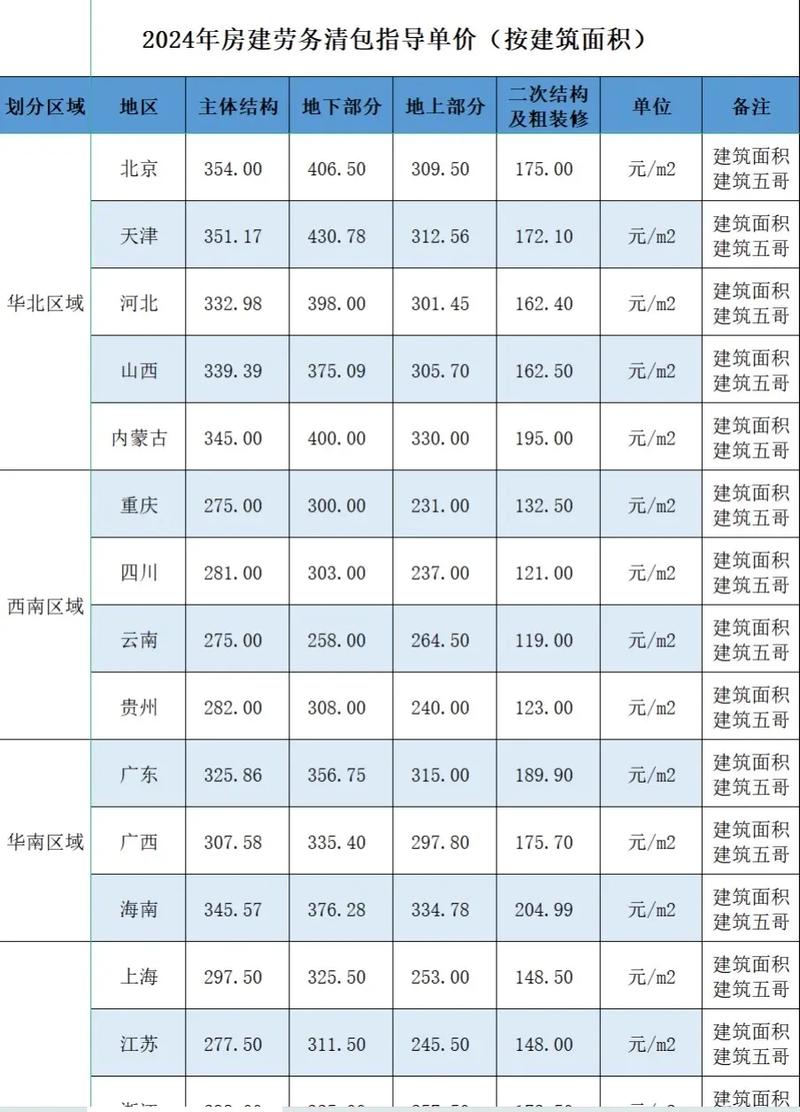360更新到最新版本之后,能够找到文件粉碎机。接下来,为大家分享详细的操作步骤以及图文教程。
1、 首先,以管理员身份运行程序,然后打开它。
2、 打开后,我未在右上角找到菜单。
34f868294ae4d730f12cc601c2bb028e621bac2c2fbef3dbf74706583461b17fcc5433d164f8837a523c86a7d8e798
3、 选择菜单后,下方会出现设置选项,请点击设置。
4、 点击该设置后,找到系统设置中的基础设置选项。
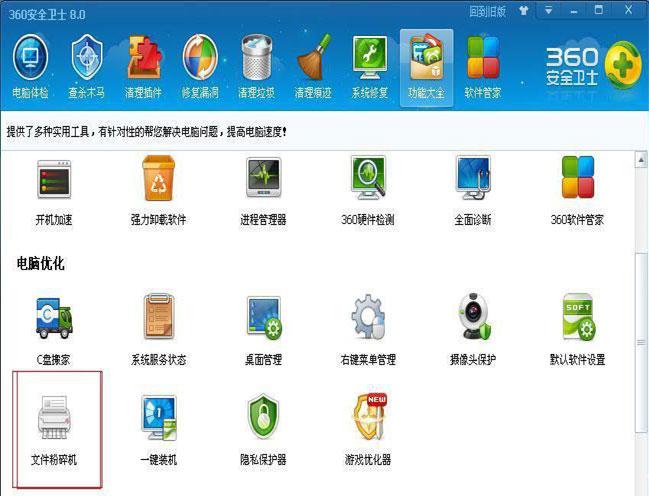
在基础设置里找到右键菜单设置。然后检查其中是否存在 360 强力删除选项。如果有,就直接勾选添加。
如果不存在,那么我们就得去找到文件粉碎机,直接凭借功能搜索就可以做到。
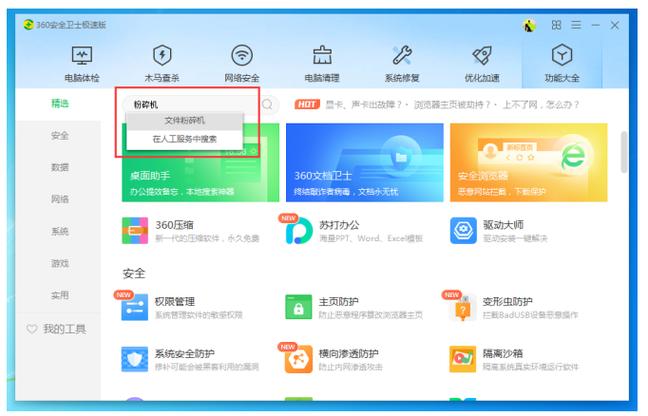
搜索完毕之后,打开文件粉碎机这个程序,然后把需要粉碎的文件添加进去,这样就能够完成操作了。
(9744198)